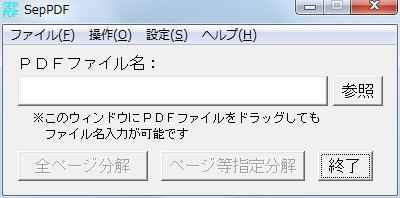
PDF はフォントや見栄えをそのまま先方に伝えることができる共通フォーマットで、最近では公官庁でも利用されている。しかし、場合によってはPDF ファイルすべてを必要とせず、任意のページだけが必要になるかもしれない。
PDF を開いて再度仮想プリンタなどを用いてPDF にしても良いかもしれないが、ページ数が多い場合などは、バラバラにする専用ツールを使うと楽かもしれない。
数十ページあるPDFファイルから数ページだけを保存しておきたい場合やあるページだけを他のPDFと結合させて使いたい場合に、PDFファイルを1ページごとに分割することができるソフトが「SepPDF」です(「PDFファイルを1ページごとに分割できるフリーソフト「SepPDF」 – GIGAZINE」より引用)
ダウンロード
「ForestHのホームページへようこそ」から「spdf213.zip」をダウンロードする。
スポンサードリンク
※Windows7 SP1 64bit で試用した
ファイルの展開
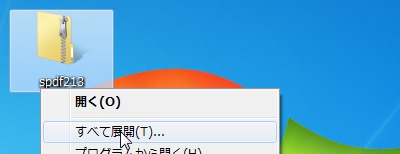
ダウンロードした「spdf213.zip」を解凍する。
使い方
起動のしかた
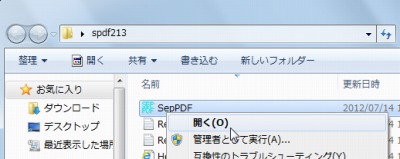
「SepPDF.exe」を実行する。
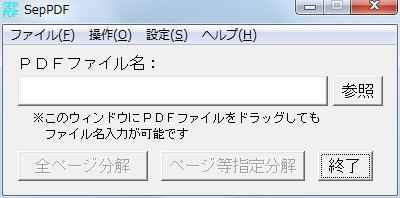
起動したところ。
使い方
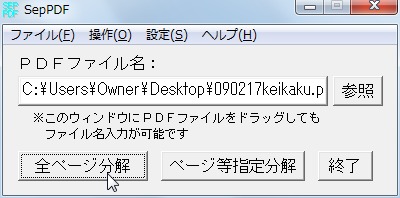
分解したいPDF ファイルをドラッグ・アンド・ドロップして「全ページ分解」か「ページ等指定分解」が選択できる。今回は「全ページ分解」を行なってみる。

PDF ファイルの解析が行われ、作成されるファイル数などが表示される。

OK をクリックすると分解を開始するが、入力ファイルと同じフォルダに分解されるらしく、テスト時、デスクトップが大変なことになってしまった・・。ページ数が多い場合は注意したほうが良いかもしれない。
動作確認のため、別の環境で分解されたファイルの幾つかを開いてみたが、きっちり1ページ毎にファイルなっていた。内容も問題なく表示された。
ちなみに、今回テストした環境はPDF を閲覧するためのビューアーがインストールされていない。その状態でも動作したことから、完全に単体で動作するものと推測した。
スポンサードリンク
コメント